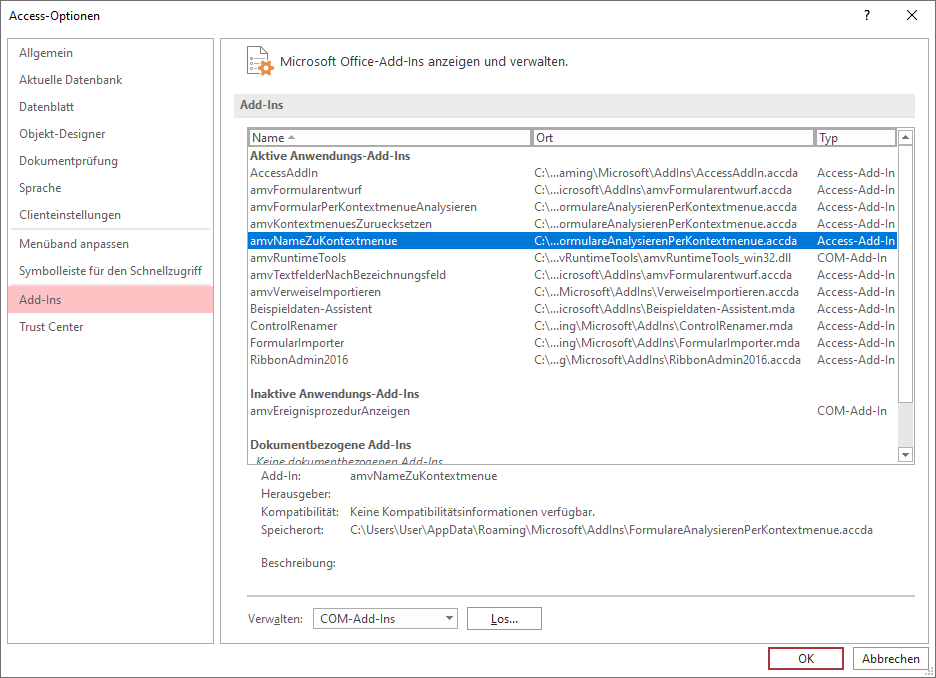Lies diesen Artikel und viele weitere mit einem kostenlosen, einwöchigen Testzugang.
Der Optionen-Dialog ist die Anlaufstelle, wenn Sie Einstellungen rund um die Anwendung Microsoft Access vornehmen wollen. Dabei gibt es verschiedene Bereiche – Optionen, die nur die Programmierumgebung betreffen, aber auch solche, mit denen Sie die Einstellungen für die aktuell geöffnete Datenbank festlegen. In dieser Artikelreihe schauen wir uns die Optionen im Detail an und beschreiben auch, ob und wie Sie die Optionen per VBA einstellen können. Dieser Teil der Artikelreihe zeigt, welche Optionen der Bereich Add-Ins für uns bereithält.
Der Bereich Add-Ins
Im Bereich Add-Ins finden Sie zunächst eine Übersicht über alle aktuell aktiven Add-Ins (siehe Bild 1). Damit sind nicht nur die Access-Add-Ins gemeint, sondern auch COM-Add-Ins. Der Bereich Add-Ins listet diese nicht nach dem Typ auf, sondern zunächst danach, ob diese aktiv oder nicht aktiv beziehungsweise deaktiviert sind. Ein weiterer Bereich ist für Dokumentbezogene Add-Ins vorgesehen. Dieser findet jedoch nur in anderen Office-Anwendungen Verwendung, in denen auch die Dokumente Add-Ins enthalten können.
Bild 1: Der Bereich Add-Ins in den Access-Optionen
Sie können die einzelnen Einträge anklicken und erhalten wichtige Informationen über diese, nämlich den Namen, den Herausgeber, Kompatibilitätsinformationen, den Speicherort und eine Beschreibung.
Gerade wenn Sie Access-Add-Ins und COM-Add-Ins selbst programmieren, sind diese Informationen hilfreich – speziell die Angabe des Speicherorts. Es kann nämlich durchaus sein, dass Sie mehrere Versionen eines Add-Ins auf dem Rechner verteilt haben und vielleicht eine immer wieder aktualisieren, ohne dass sich spürbare Änderungen im Verhalten bemerkbar machen.
Dann stehen die Chancen gut, dass Sie das falsche Add-In bearbeiten – was Sie in diesem Bereich der Access-Optionen gut erkennen können.
Access-Add-Ins und COM-Add-Ins
Bevor wir uns die übrigen Elemente ansehen, werfen wir einen Blick auf die unterschiedlichen Add-In-Typen. Davon gibt es zwei:
- Access-Add-Ins
- COM-Add-Ins
Access-Add-Ins
Ende des frei verfügbaren Teil. Wenn Du mehr lesen möchtest, hole Dir ...
Testzugang
eine Woche kostenlosen Zugriff auf diesen und mehr als 1.000 weitere Artikel
diesen und alle anderen Artikel mit dem Jahresabo
![Access [basics]](https://access-basics.de/wp-content/uploads/2021/02/logo400.png)